电大电算化会计02-08任务操作步骤教学内容
电算化操作步骤

实务知识(账务、报表操作步骤--上机前必须先熟记本操作步骤)(双引号“”内的内容表示操作页面上的点击按钮,右箭头→表示操作流程)第一部分:初始化(初始设置)1、打开账务系统,选择此系统中的“初始设置”子系统,完成第一、二两大题。
1 增加会计科目点击“科目及余额初始”→“科目设置”→点击右下角“增加”按钮,做完直接退出,不需要保存。
科目代码、科目名称(可以在题目中直接复制过来)、科目特征(选择)、余额方向(选择),然后点“确定”2 输入会计科目余额点击“科目及余额初始”→“初试科目余额”→根据题目在对应科目的“年初余额”所在单元格输入金额,五小题输入结束后,点击右下角“存入”按钮存入,再退出。
3 完成初始化点击“初始完成确认”子菜单“初始完成确认”,一直确认,对话框中看到“是/否”点“是”,看到“确认”点确认。
(借贷不平衡导致无法完成初始确认的,请按提示修正数据)注:必须先完成以上①、②、③步,才能做其他实务题。
第二部分:日常账务1、打开日常账务系统,在此系统中的“日常账务”子系统中完成第三、五大题。
1 凭证制作—第三大题:(做一题存入一题)a、打开日常账务,点击“凭证处理”→“记账凭证录入”开始做题。
点击题目描述“总在最前面”。
b、凭证日期要和题目一致。
c、凭证类型:“现金”或“银行”科目出现在“借”方,做“收款”凭证;“现金”或“银行”科目出现在“贷”方,做“付款”凭证;“现金”或“银行”科目同时出现,看“银行”科目,通常都是做“付款”凭证,题目有要求按题目要求做;“现金”或“银行”科目都不出现,做“转账”凭证。
d、摘要是复制题目中的业务主要内容,科目双击科目所在列的单元格,选择对应科目,金额输入方向要准确,一行只可以做一个科目,做完一个科目后必须另起一行做下一个科目。
②凭证和账本查询---第五大题:(填答案时,先增加一行再填答案,做完一个答案后必须另起一行做下一个答案。
)a、凭证查询(1,2小题)“凭证处理”→“凭证查询、打印”→“简单条件查询”选择凭证类型→输入凭证号→选择需要查询的科目→确认→填写答案→确认b、账簿查询(3,4,5小题)“账本查询打印”→“明细账”→“普通明细账”选择要查询的科目→确认→填写答案→确认第三部分:报表在题目下方点击“报表”打开报表系统,在此系统中完成“资产负债表”、“损益表”两报表。
会计电算化操作手册
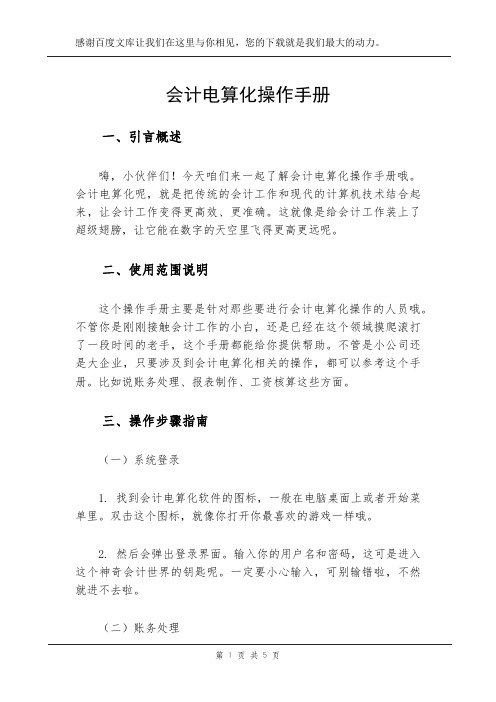
会计电算化操作手册一、引言概述嗨,小伙伴们!今天咱们来一起了解会计电算化操作手册哦。
会计电算化呢,就是把传统的会计工作和现代的计算机技术结合起来,让会计工作变得更高效、更准确。
这就像是给会计工作装上了超级翅膀,让它能在数字的天空里飞得更高更远呢。
二、使用范围说明这个操作手册主要是针对那些要进行会计电算化操作的人员哦。
不管你是刚刚接触会计工作的小白,还是已经在这个领域摸爬滚打了一段时间的老手,这个手册都能给你提供帮助。
不管是小公司还是大企业,只要涉及到会计电算化相关的操作,都可以参考这个手册。
比如说账务处理、报表制作、工资核算这些方面。
三、操作步骤指南(一)系统登录1. 找到会计电算化软件的图标,一般在电脑桌面上或者开始菜单里。
双击这个图标,就像你打开你最喜欢的游戏一样哦。
2. 然后会弹出登录界面。
输入你的用户名和密码,这可是进入这个神奇会计世界的钥匙呢。
一定要小心输入,可别输错啦,不然就进不去啦。
(二)账务处理1. 进入系统后,首先要新建账套。
就像你盖房子要先打地基一样。
按照系统的提示,输入公司的基本信息,像公司名称、纳税人识别号之类的。
2. 接着就是设置会计科目啦。
这一步可重要了呢,就像给每个小盒子贴上标签,这样以后放东西(记录账目)就不会乱啦。
可以根据公司的实际业务情况,添加或者修改会计科目。
3. 然后就是录入凭证啦。
这就像是写日记一样,把公司每天发生的经济业务记录下来。
按照凭证的格式,输入日期、摘要、借方金额、贷方金额等信息。
(三)报表制作1. 在账务处理都完成之后呢,就可以制作报表啦。
在系统里找到报表模块,点击进去。
2. 选择你要制作的报表类型,比如资产负债表或者利润表。
然后系统会根据你之前录入的凭证数据自动生成报表哦,是不是很神奇呢。
3. 不过有时候报表可能会有点小问题,这时候你就要检查一下数据是否准确啦,可能是凭证录入的时候出了点小差错。
(四)工资核算1. 如果要进行工资核算的话,先进入工资核算模块。
会计电算化软件应用操作步骤说明

会计电算化软件应用操作步骤一、启动系统治理1.启动:执行“开始”—“程序”—“用友ERP-U8”—“系统服务”—“系统治理”命令,进入“用友 ERP-U8〖系统治理〗”窗口。
2.登录系统治理以系统治理员 Admin 的身分注册系统治理。
执行“系统”—“注册”命令,打开“注册〖系统治理〗”对话框。
3.增加操作员执行“权限”—“用户”命令,进入“用户治理”窗口单击工具栏中的“增加”按钮,打开“增加用户”对话框。
按表中所示资料输入用户。
4.建立账套执行“账套”—“建立”命令,打开“创建账套”对话框。
输入账套信息5.财务分工执行“权限”—“权限”命令,进入“操作员权限”窗口。
二、基础档案设置以主管“李力”的身份注册1.启动企业门户2.进行基础设置;3.设置部门档案;4.设置职员档案;5.设置客户分类;6.设置供应商分类;7.地区分类;8.设置客户档案;9.设置供应商档案;10.设置外币及汇率;11.设置结算方式;12.设置开户银行三、总账系统初始设置的具体应用以主管“李力”的身份(一)启动与注册(进入总账)(二)设置总账操纵参数(三)设置基础数据1.建立会计科目—增加明细会计科目、修改、删除会计科目建立会计科目—指定会计科目(假如不指定,出纳无法签字)2.设置凭证类不3.项目目录设置项目目录—定义项目大类、指定核算科目、项目分类定义、定义项目目录(四)输入期初余额1.输入总账期初余额2.输入辅助账期初余额3.试算平衡(五)数据权限分配四、总账系统日常业务处理以会计“赵军”的身份注册进入总账系统(一)凭证治理1.填制凭证;查询凭证;修改凭证;冲销凭证;删除凭证;作废凭证;整理凭证2.出纳签字(以出纳“王红”的身份重新注册总账系统)3.审核凭证(以主管“李力”的身份重新注册总账系统)4.凭证记账5.取消记账(需要才做:激活“恢复记账前状态”菜单)在总账初始窗口,执行“期末”—“对账”命令,进入“对账”窗口。
会计电算化操作步骤
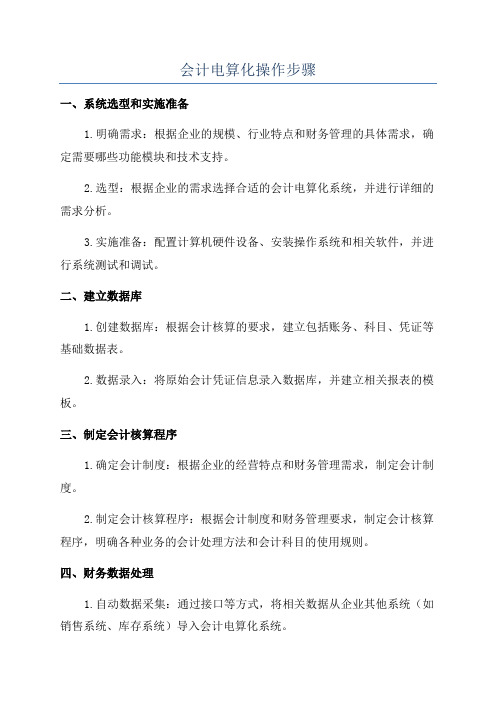
会计电算化操作步骤一、系统选型和实施准备1.明确需求:根据企业的规模、行业特点和财务管理的具体需求,确定需要哪些功能模块和技术支持。
2.选型:根据企业的需求选择合适的会计电算化系统,并进行详细的需求分析。
3.实施准备:配置计算机硬件设备、安装操作系统和相关软件,并进行系统测试和调试。
二、建立数据库1.创建数据库:根据会计核算的要求,建立包括账务、科目、凭证等基础数据表。
2.数据录入:将原始会计凭证信息录入数据库,并建立相关报表的模板。
三、制定会计核算程序1.确定会计制度:根据企业的经营特点和财务管理需求,制定会计制度。
2.制定会计核算程序:根据会计制度和财务管理要求,制定会计核算程序,明确各种业务的会计处理方法和会计科目的使用规则。
四、财务数据处理1.自动数据采集:通过接口等方式,将相关数据从企业其他系统(如销售系统、库存系统)导入会计电算化系统。
五、会计处理1.科目设置和初始余额录入:根据会计核算程序和制度,设置会计科目,录入初始余额。
2.凭证录入:根据业务活动,录入日记账和相应的会计凭证。
六、财务报表产生1.科目余额查询:通过系统查询功能,生成各个会计科目的期末余额。
2.利润表和资产负债表生成:依据会计科目余额和其他财务数据,生成利润表和资产负债表。
3.报表调整:根据财务报表的要求和会计制度的规定,对报表进行必要的调整和汇总。
七、财务分析1.利用系统报表分析功能,对财务报表进行比较和分析,得出财务状况和经营情况的综合评价。
2.基于分析结果,确定财务管理和决策的重点和方向,为企业的经营活动提供决策支持。
八、安全维护和数据备份1.设置权限管理:为了保护财务数据的安全和完整性,设置合理的权限控制,确保只有授权人员能够对系统和数据进行操作。
2.数据备份:定期对系统和数据进行备份,以防止数据丢失或意外损坏。
备份数据应保存在安全可靠的地方。
以上是会计电算化的基本操作步骤,通过合理安排和科学运用会计电算化技术,可以提高会计核算的效率和准确性,为企业的财务决策提供准确可靠的数据支持。
电算化操作讲义.doc

电算化操作讲义电算化操作讲义.系统初始化一. 系统登录及新建账套1. 以系统管理员的权限登录. 系统管理——系统——注册——用户名“admin”进入系统管理窗口.2. 增加操作员.系统管理对话框中.权限----操作员—增加(注意操作员编号)3. 系统管理对话框中, 帐套——建立,登记账套号(账套号不能重复),账套名称,账套路径(先建立文件夹在d盘或是e盘).启用会计期间.然后下一步,登记单位的基本信息.(单位名称,地址.简称,法人代表,税号等),继续下一步,登记核算类型(本位币.企业类型.行业性质.账套主管),继续下一步.登记基础信息(客户,供应商,外币勾选上),继续下一步,登记业务流程为默认.点击完成.” 是”马上创建新账套.设置分类编码方案,按要求设置完成之后.账套创建成功.立既启用账套.弹出系统启用对话框.选择所用到的功能模块.(总账.工资管理.固定资产)及启用日期.然后退出.账套创建成功二. 操作员授权1. 打开系统管理,在系统管理对话框. 系统——注册——用户名“admin”. 权限——权限,设置相应的权限.(先选中账套,再选中操作员id.再点增加)2. 启用帐套步骤:a、系统管理——系统——注册“admin”系统—注销b、系统管理——系统——注册——用户名(输入待启用帐套的主管id、密码.账套号)c、帐套——启用(如果账套的模块没给够.可以选择启用哪些功能模块)(设置账套时账套的信息有误.可以在账套---修改下面修改账套信息)注:账套号账套路径.启用会计期间.记账本位币,企业类型,账套主管一旦建账里完成.将不允许修改:只有系统管理员才能够增加操作员的权限完成上述操作后.账套号.和操作员的id是进入t3的身份的识别!基础档案设置桌面畅捷通图标双击进入——用户名输入操作员id(密码)——选择帐套名称——会计年度——登录日期(需修改成帐套年度月日,否则进入不可软件)1. 部门档案:基础设置—机构设置—部门档案—增加保存退出2. 职员档案: 基础设置—机构设置—职员档案3. 外币种类: 基础设置—财务—外币种类4. 结算方式:基础设置—收付结算—结算方式—增加保存退出5. 凭证类别: 基础设置---财务---凭证类别6. 客户分类:基础设置—往来单位—客户分类—增加保存退出7. 客户档案:基础设置—往来单位—客户档案—增加保存退出8. 供应商分类:基础设置—往来单位—供应商分类—增加保存退出9. 供应商档案:基础设置—往来单位—供应商档案—增加保存退出10. 基础设置—财务—会计科目—修改或者增加二、三级科目总账系统1. 系统参数设置: 总账—设置—选项2. 总账—设置——期初余额—录入期初余额(在期初余额列输入金额;白底可以输入;黄底不能输入,要先输入下级子科目金额,黄色一级自动汇总;蓝色双击打开辅助核算,输入相关金额)期初余额录入完成后点击试算平衡,相等录入基本正确,不等查出原因更正。
电大电算化会计1-8任务操作步骤
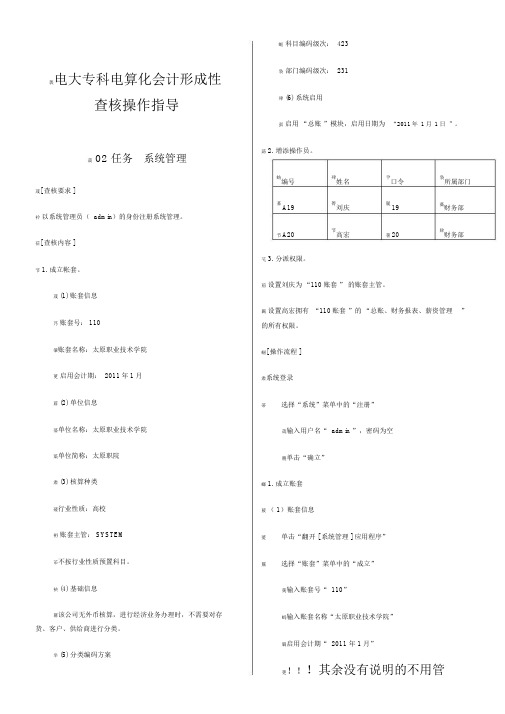
袈电大专科电算化会计形成性查核操作指导薃 02 任务系统管理荿[ 查核要求 ]衿以系统管理员(admin)的身份注册系统管理。
莅[ 查核内容 ]节 1. 成立帐套。
荿 (1) 账套信息艿账套号: 110肇账套名称:太原职业技术学院莄启用会计期: 2011年1月葿 (2) 单位信息蒆单位名称:太原职业技术学院蒅单位简称:太原职院肃 (3) 核算种类蕿行业性质:高校袇账套主管: SYSTEM芇不按行业性质预置科目。
袂 (4) 基础信息羃该公司无外币核算,进行经济业务办理时,不需要对存货、客户、供给商进行分类。
芈 (5) 分类编码方案蚅科目编码级次:423袅部门编码级次:231肂 (6) 系统启用虿启用“总账”模块,启用日期为“2011年1月1日”。
莇 2. 增添操作员。
蚄编号肂姓名肀口令袅所属部门蒃A19膂刘庆膇19薇财务部节A20节高宏薈20肄财务部芅 3. 分派权限。
莂设置刘庆为“110账套”的账套主管。
羈设置高宏拥有“110账套”的“总账、财务报表、薪资管理”的所有权限。
螆[ 操作流程 ]肃系统登录蒂选择“系统”菜单中的“注册”荿输入用户名“ admin ”,密码为空膄单击“确立”螂 1. 成立账套薂( 1)账套信息薆单击“翻开 [ 系统管理 ] 应用程序”羆选择“账套”菜单中的“成立”薁输入账套号“ 110”蚂输入账套名称“太原职业技术学院”羇启用会计期“ 2011 年 1 月”莄!!!其余没有说明的不用管薄选择“下一步”蚁( 2)单位信息莈输入单位名称“太原职业技术学院”肆输入单位简称“太原职院”莃!!!其余没有说明的不用管螁选择“下一步”蝿( 3)选择行业性质“高校”薄选择账套主管“SYSTEM”膂勾掉“按行业性质预置科目”袁!!!假如题目中是按行业性质预置科目的话就不用勾掉了膀选择“下一步”芆( 4)基础信息膅选择“下一步”羁!!!假如题目中是有外币核算就勾选“有无外币核算”羃假如是需要对存货进行分类就勾选“存货能否分类”蚃假如是需要对客户进行分类就勾选“客户能否分类”虿假如是需要对供给商进行分类就勾选“供给商能否分类”螇选择“达成”莃选择“是”膁( 5)分类编码方案蒈科目编码级次直接改为423袇部门编码级次改为231螄!!!若有剩余部分从最后一个开始向前按Delete 删除袃选择“确认”膇选择“确认”羇选择“确立”膅选择“是”莁( 6)系统启用芀勾选“总账”模块肆设置启用日期:2011 年 1 月 1 日莂选择“确立”肃选择“是”罿封闭“系统启用”窗口或许直接选择“退出”膆 2. 增添操作员螃选择“权限”菜单中的“操作员”蒁选择“增添”螈输入编号“ A19”膆输入姓名“刘庆”膄输进口令“ 19”芃输入确认口令“19”袁输入所属部门“财务部”芆选择“增添”薅输入编号“ A20”蚀输入姓名“高宏”薀输进口令“ 20”莆输入确认口令“20”羆输入所属部门“财务部”莂选择“增添”莈选择“退出”蒆选择“退出”肂 3. 分派权限袀选择“权限”菜单中的“权限”膇选择左边“刘庆”薆勾选“账套主管”蒃选择“是”薂选择左边“高宏”膀选择“增添”蚆双击左边“总账”袄双击左边“财务报表”肀双击左边“薪资管理”罿!!!假如选错的话能够双击撤消选项螅选择“确立”芅选择“退出”螂封闭系统管理窗口蚈选择试题窗口中的“交卷”进行交卷评分螅而后经过的话选择上传成绩,没经过就从头做。
会计电算化操作步骤流程
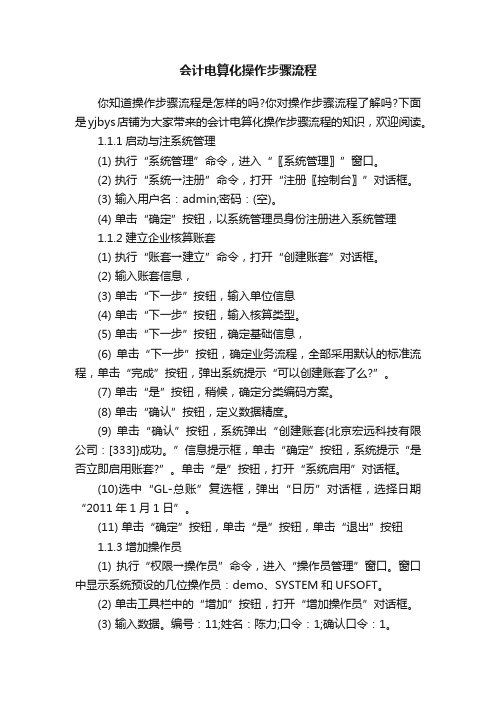
会计电算化操作步骤流程你知道操作步骤流程是怎样的吗?你对操作步骤流程了解吗?下面是yjbys店铺为大家带来的会计电算化操作步骤流程的知识,欢迎阅读。
1.1.1启动与注系统管理(1) 执行“系统管理”命令,进入“〖系统管理〗”窗口。
(2) 执行“系统→注册”命令,打开“注册〖控制台〗”对话框。
(3) 输入用户名:admin;密码:(空)。
(4) 单击“确定”按钮,以系统管理员身份注册进入系统管理1.1.2建立企业核算账套(1) 执行“账套→建立”命令,打开“创建账套”对话框。
(2) 输入账套信息,(3) 单击“下一步”按钮,输入单位信息(4) 单击“下一步”按钮,输入核算类型。
(5) 单击“下一步”按钮,确定基础信息,(6) 单击“下一步”按钮,确定业务流程,全部采用默认的标准流程,单击“完成”按钮,弹出系统提示“可以创建账套了么?”。
(7) 单击“是”按钮,稍候,确定分类编码方案。
(8) 单击“确认”按钮,定义数据精度。
(9) 单击“确认”按钮,系统弹出“创建账套{北京宏远科技有限公司:[333]}成功。
”信息提示框,单击“确定”按钮,系统提示“是否立即启用账套?”。
单击“是”按钮,打开“系统启用”对话框。
(10)选中“GL-总账”复选框,弹出“日历”对话框,选择日期“2011年1月1日”。
(11) 单击“确定”按钮,单击“是”按钮,单击“退出”按钮1.1.3增加操作员(1) 执行“权限→操作员”命令,进入“操作员管理”窗口。
窗口中显示系统预设的几位操作员:demo、SYSTEM和UFSOFT。
(2) 单击工具栏中的“增加”按钮,打开“增加操作员”对话框。
(3) 输入数据。
编号:11;姓名:陈力;口令:1;确认口令:1。
4) 单击“增加”按钮,输入其他操作员资料。
最后单击“退出”按钮。
1.1.4分配权限(1) 执行“权限→权限”命令,进入“操作员权限”窗口。
(2) 选择001账套;2011年度。
年最新电大《电算化会计》任务-任务操作详解
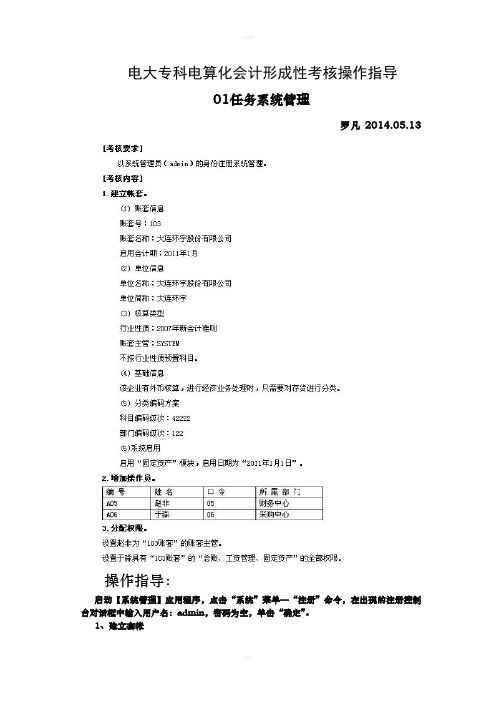
电大专科电算化会计形成性考核操作指导01任务系统管理罗凡2014.05.13操作指导:启动【系统管理】应用程序,点击“系统”菜单—“注册”命令,在出现的注册控制台对话框中输入用户名:admin,密码为空,单击“确定”。
1、建立套帐(1)帐套信息:在“账套”菜单中点击“建立”弹出“创建帐套”对话框,输入账套号103、账套名称:“大连环宇股份有限公司”-修改“启用会计期”为:2011年05月,点击“下一步”。
(2)单位信息:输入单位名称“大连环宇股份有限公司”、单位简称:“大连环宇”,下一步。
(3)核算类型:选择行业性质“2007年新会计准则”—选择账套主管“SYSTEM”—去掉“按行业性质预置科目”前面的勾,点“下一步”(4)基础信息:勾选“存货是否分类”、“有无外币核算”前面的勾,点“下一步”,再点击“完成”,点击“是”。
(5)分类编码方案:输入科目编码级次42222-修改部门编码级次122,-确认—确认—确定—是。
(6)系统启用,选择“固定资产”模块,—选择日期“2011年1月1日”—确定—是——退出。
2.增加操作员。
在菜单“权限”—“操作员”,点击“增加”-输入操作员编号A05、姓名“赵非”、口令“05”确认口令“05”、所属部门:“财务中心”—增加—输入操作员编号“A06”、姓名“于淼”、口令“05”,确认口令“05”,所属部门“采购中心”—增加—退出—退出3.分配权限。
在菜单“权限”中选“权限”—选择操作员A05(赵非),勾选上方的“财套主管”,点击“是”。
选择操作员A06(于淼),点击“增加”,—双击选择左边栏目“总账”、“工资管理”“固定资产”—确定,退出关闭“系统管理”——交卷电大专科电算化会计形成性考核操作指导02任务包—基础设置操作指导:启动【财务】应用程序-输入用户名:11,密码:1——选择账套555,会计年度:2011,操作日期2011-01-01-确定。
部门编码部门名称部门属性1综合部综合管理2财务部财务管理3生产部生产管理点击中部的“部门档案”点-“增加”-输入部门编码“1”、部门名称“综合部”、部门属性“综合管理”-点“保存”-输入部门编码“2”、部门名称“财务部”、部门属性“财务管理”-点“保存”-输入部门编码“3”、部门名称“生产部”、部门属性“生产管理”-点“保存”-退出点击中部的“职员档案”-双击第一行第一个空格-输入职员编号、名称—双击选择所属部门—输入职员属性—按enter至出现新的一行-输入职员编号、名称—双击选择所属部门—输入职员属性—按enter至出现新的一行-输入职员编号、名称—双击选择所属部门—输入职员属性—按enter至出现新的一行—退出点击中部的“供应商分类”-点“增加”-输入类别编码、类别名称-保存—增加-输入类别编码、类别名称-保存-增加-输入类别编码、类别名称-保存—退出点击“供应商档案”—选择所属分类码02—增加—在“供应商档案卡片”对话框中输入供应商编码001、供应商名称“天津海兴公司”、简称“天津海兴”、税号“77777”、开户银行“建行”、银行账号“77777”—在“联系”页面输入地址“天津市和平区南岗路7号”—保存—退出—退出5.设置外币及汇率币符:EUR;币名:欧元;固定汇率:1:8.8点中部的“外币种类”—增加—输入币符“EUR”、币名“欧元”—点“确认”。
电大电算化会计02任务操作步骤
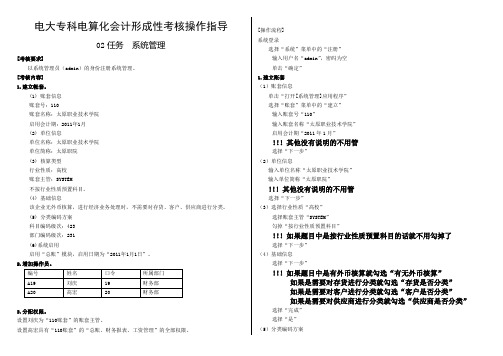
电大专科电算化会计形成性考核操作指导02任务系统管理[考核要求]以系统管理员(admin)的身份注册系统管理。
[考核内容]1.建立帐套。
(1) 账套信息账套号:110账套名称:太原职业技术学院启用会计期:2011年1月(2) 单位信息单位名称:太原职业技术学院单位简称:太原职院(3) 核算类型行业性质:高校账套主管:SYSTEM不按行业性质预置科目。
(4) 基础信息该企业无外币核算,进行经济业务处理时,不需要对存货、客户、供应商进行分类。
(5) 分类编码方案科目编码级次:423部门编码级次:231(6)系统启用启用“总账”模块,启用日期为“2011年1月1日”。
2.增加操作员。
3.分配权限。
设置刘庆为“110账套”的账套主管。
设置高宏具有“110账套”的“总账、财务报表、工资管理”的全部权限。
[操作流程]系统登录选择“系统”菜单中的“注册”输入用户名“admin”,密码为空单击“确定”1.建立账套(1)账套信息单击“打开[系统管理]应用程序”选择“账套”菜单中的“建立”输入账套号“110”输入账套名称“太原职业技术学院”启用会计期“2011年1月”!!!其他没有说明的不用管选择“下一步”(2)单位信息输入单位名称“太原职业技术学院”输入单位简称“太原职院”!!!其他没有说明的不用管选择“下一步”(3)选择行业性质“高校”选择账套主管“SYSTEM”勾掉“按行业性质预置科目”!!!如果题目中是按行业性质预置科目的话就不用勾掉了选择“下一步”(4)基础信息选择“下一步”!!!如果题目中是有外币核算就勾选“有无外币核算”如果是需要对存货进行分类就勾选“存货是否分类”如果是需要对客户进行分类就勾选“客户是否分类”如果是需要对供应商进行分类就勾选“供应商是否分类”选择“完成”选择“是”(5)分类编码方案科目编码级次直接改为423部门编码级次改为231!!!如有多余部分从最后一个开始向前按Delete删除选择“确认”选择“确认”选择“确定”选择“是”(6)系统启用勾选“总账”模块设置启用日期:2011年1月1日选择“确定”选择“是”关闭“系统启用”窗口或者直接选择“退出”2.增加操作员选择“权限”菜单中的“操作员”选择“增加”输入编号“A19”输入姓名“刘庆”输入口令“19”输入确认口令“19”输入所属部门“财务部”选择“增加”输入编号“A20”输入姓名“高宏”输入口令“20”输入确认口令“20”输入所属部门“财务部”选择“增加”选择“退出”选择“退出”3.分配权限选择“权限”菜单中的“权限”选择左侧“刘庆”勾选“账套主管”选择“是”选择左侧“高宏”选择“增加”双击左侧“总账”双击左侧“财务报表”双击左侧“工资管理”!!!如果选错的话可以双击取消选项选择“确定”选择“退出”关闭系统管理窗口选择试题窗口中的“交卷”进行交卷评分然后通过的话选择上传成绩,没通过就重新做。
会计电算化操作流程

会计电算化操作流程一、系统管理1、启动系统管理:开始→程序→会计电算化通用教学软件→系统管理2、注册系统管理:系统→注册→[注册]输入用户名admin→确定(系统管理员admin权限:新增操作员;给所有账套操作员受权、可以新建账套,账套主管权限:可以启用子系统;可以给所管辖的账套操作员受权)3、增加操作员:权限→操作员→[操作员管理]增加→[增加操作员]输入操作员编号(ID号)、姓名、口令、部门→增加→退出→[操作员管理]退出4、修改操作员口令与部门:权限→操作员→[操作员管理]选中某操作员→修改→[修改操作员信息]输入操作员新口令或部门→修改→[操作员管理]退出5、新建账套:账套→建立→[账套信息]账套号、账套名称、启用会计期→下一步→[单位信息]单位名称、单位简称→下一步→[核算类型]行业性质:新会计制度科目、账套主管、是否预置科目→下一步→[基本信息]存货、客户、供应商分类设置、有无外币→完成→[建立账套]是→[分类编码方案]设置编码方案→确认→[数据精度定义]确认→确定→是否启用账套:是→[系统启动]勾选设置待启动软件子系统→退出二、总账系统启动总账系统:开始→程序→会计电算化通用教学软件→会计电算化通用教学软件→[注册]输入用户名编号、密码,选准账套号、操作日期→确定(一)系统初始化1、部门档案:基础设置→机构设置→部门档案→[部门档案]增加→输入部门编码、部门名称等信息→保存→退出2、职员档案:基础设置→机构设置→职员档案→[职员档案]输入职员编号、职员名称,双击所属部门选取所在部门→增加→退出3、客户档案:基础设置→往来单位→客户档案→[客户档案] 单击“无分类”(有分类选取最末级分类)→增加→[客户档案卡片]输入客户编号、名称、地址、电话等信息→保存→退出→[客户档案]退出4、供应商档案:基础设置→往来单位→供应商档案→[供应商档案] 单击“无分类”(有分类选取最末级分类)→增加→[供应商档案卡片]输入供应商编号、名称、地址、电话等信息→保存→退出→[供应商档案]退出5、结算方式:基础设置→收付结算→结算方式→[结算方式]输入结算方式编码、名称→保存→退出6、外币种类(1)增加外币种类:基础设置→财务→外币种类→[外币设置]在左下方输入币符、币名→增加→退出(2)设置外币汇率:基础设置→财务→外币种类→[外币设置]在左窗口选取某外币→在右窗口输入汇率→退出7、凭证类别:基础设置→财务→凭证类别→[凭证类别预置]选取某分类方式,如收款凭证、付款凭证、转账凭证→确定→[凭证类别]进行限制设置(收款凭证:双击限制类型,选“借方必有”,限制科目“1001,1002”;付款凭证:双击限制类型,选“贷方必有”,限制科目“1001,1002”;转账凭证:双击限制类型,选“凭证必无”,限制科目“1001,1002”→退出8、会计科目:基础设置→财务→会计科目(1)增加会计科目:[会计科目]增加→[会计科目_新增]输入科目编码、名称、科目类型,设置辅助核算等信息→确定(2)修改会计科目:[会计科目]选中某科目→修改→[会计科目_修改]修改→设置科目内容→确定→返回(3)指定会计科目:[会计科目]编辑→指定会计科目→[指定科目]现金总账科目→单击“1001现金”→单击“>”→银行存款总账科目→单击“1002银行存款”→单击“>”→确认→退出9、输入期初余额:总账→设置→期初余额→[期初余额录入]输入余额→回车确认(直到做完)→试算→确认(二)日常操作1、填制凭证:总账→凭证→填制凭证→[填制凭证]增加→填写凭证内容→保存2、审核凭证:文件→重新注册→输入新操作员编号与密码→确定总账→凭证→审核凭证→[审核凭证]确定→选取凭证→确定→审核(或用审核→成批审核)→退出3、记账:总账→凭证→记账→[记账]下一步→下一步→记账→确定4、结账:总账→期未→结账三、UFO报表启动UFO报表(选启动总账系统,再单击“财务报表”)点击左下角“数据”进入“格式”状态1、表尺寸:格式→表尺寸→[表尺寸]输入行列数值→确定2、行高:选取行→格式→行高→[行高]输入行高→确认3、列宽:选取列→格式→列宽→[列宽]输入列宽→确认4、区城画线:选择区域→格式→区域画线→[区域画线]网线→确认5、组合单元(合并单元格):选择区域→格式→组合单元→[组合单元]选择组合方式(如整体组合)6、设置单元格公式:选取公式单元格→数据→编辑公式→单元公式→[定义公式]“=”后输入计算公式→确认7、设置关键字(可反复设置多个关键字)点击选择单元格→数据→关键字→设置→[设置关键字]点选所需关键字(如单位名称)→确定8、关键字偏移:数据→关键字→偏移→[定义关键字偏移]设置各关键字偏移值→确定9、账套初始:数据→账套初始(账套号和会计年度)10、录入关键字:(点击左下角“格式”进入“数据”状态)数据→关键字→录入→[录入关键字]输入各关键字→确认四、工资系统A、引入“工资实验账套”备份数据启动“系统管理”→ [系统管理]系统→注册→[注册]输入用户名admin→确定→[系统管理]账套→引入→选取“D:\会计\教材附录一配套试验备份账套数据\工资实验账套\ UF2KAct.Lst”→打开→是→确定B、以账套主管身份启动会计电算化通和教学软件开始→程序→会计电算化通用教学软件→会计电算化通用教学软件→[注册]输入用户名编号、密码,选准账套号、操作日期→确定1、建立工资账套[会计电算化通用教学软件]单击“工资”→[建立工资套_参数设置]工资类别个数:多个,币别设置→下一步→扣税设置→下一步→扣零设置→下一步→人员编码设置→完成→确定→取消2、人员类别设置工资→设置→人员类别设置→[类别设置]“类别”框中输入类别名称(如经理人员)→增加→返回3、工资项目设置工资→设置→工资项目设置→[工资项目设置]增加→单击“名称参照”下拉列表框中选取工资项目或直接在工资项目名称中输入→设置“类型”→设置“长度”与“小数”位→设置“增减项”→增加其他项→确认→确定4、银行名称设置工资→设置→银行名称设置→[银行名称设置]增加→输入银行名称→删除其他无效银行→返回5、新建工资类别工资→工资类别→新建工资类别→[新建工资类别]输入类别名称→下一步→√(部门)→完成→是→再建第二个(先关闭当前工资类别)6、人员档案(先打开某工资类别:工资→工资类别→打开工资类别→点击某工资类别名→确认)工资→设置→人员档案→工具栏(增加)→输入人员信息→确认(反复输入完)→X→退出7、某工资类别中“工资项目设置” (先打开某工资类别)工资→设置→工资项目设置→[工资项目设置]增加→单击“名称参照”下拉列表框中选取工资项目→移动调整顺序→确认8、某工资类别中“公式设置” (先打开某工资类别,并且已设置人员档案)工资→设置→工资项目设置→[工资项目设置]公式设置→增加→选择→选择工资项目(如请假天数)→公式定义输入→公式确认→确定9、工资数据输入工资→业务处理→工资变动(1)基本工资数据录入:[工资变动]输入数据(2)工资调整:(如将“经理人员”的“奖励工资”增加200元[工资变动] 工具栏数据替换钮→[数据替换]按如下设置→确认→是(3)数据计算与汇总:工资变动→工具栏重新计算→工具栏汇总→工具栏退出10、个人所得税计算工资→业务处理→扣缴所得税→确认→[个人所得税]工具栏“税率表”或右键菜单:税率表定义)→[税率表]修改纳税基数(如基数:1600,附加费用2800)→确认→是→工具栏退出11、工资分摊工资→业务处理→工资分摊(1)工资分摊设置:[工资分摊]工资分摊设置→[工资分摊设置]增加→[分摊计提比例]输入计提类型名称(如应付福利费14%)→下一步→[分摊构成设置]设置人员类型,点部门名称并勾选相关部门,设置借贷科目→完成→(继续输入其他分摊类型)→返回(2)工资分摊费用:[分摊工资] √选计提费用所有类型→√选择部门→√明细到工资项目→确定→[如:计提福利费一览表]√合并科目相同、辅助项相同的分录→批制(或制单)→选择转帐凭证→保存→下张(反复保存所有凭证)→退出→退出12、月末结账工资→业务处理→月末处理→确认→是→是→选取清零项目→确认→确定五、固定资产核算A、引入“固定资产实验账套”备份数据启动“系统管理”→ [系统管理]系统→注册→[注册]输入用户名adm in→确定→[系统管理]账套→引入→选取“D:\会计\教材附录一配套试验备份账套数据\固定资产实验账套\ UF2KAct.Lst”→打开→是→确定B、以账套主管身份启动会计电算化通和教学软件开始→程序→会计电算化通用教学软件→会计电算化通用教学软件→[注册]输入用户名编号、密码,选准账套号、操作日期→确定1、建立固定资产账套:[通用教学软件]固定资产→是→√我同意→下一步→两√→下一步→设置编码长度与编码方式、序号长度→下一步→两√,并设置对账科目→下一步→完成→是→确定2、资产类别设置:固定资产→设置→资产类别→[类别编码表]单张视图→增加→输入(类别名称、残值率、计提属性、折旧方法、卡片样式)→保存(反复增加类别,增加子类:取消→是→在左边选取某父类)→取消→是→退出3、部门对应折旧科目:固定资产→设置→部门对应折旧科目→[部门编码表]左边选取某部门→修改→输入对应折旧费用科目→保存→退出4、增减方式(设置增减方式对应折旧科目):固定资产→设置→增减方式→[增减方式]左边选取某增减方式→修改→输入对应科目→保存→退出5、输入期初固定资产卡片:固定资产→卡片→录入原始卡片→[资产类别参照]选择设备某分类→确认→输入(固定资产名称、部门名称、增加方式、使用状况、开始使用日期、原值、累计折旧、可使用年限)→保存→确定→退出→否日常处理1、资产增加:固定资产→卡片→资产增加→[资产类别参照]选择设备某分类→确认→输入(固定资产名称、使用部门、增加方式、使用状况、原值、可使用年限、开始使用日期)→保存→退出→否2、生成凭证:固定资产→处理→批量制单→[批量制单]全选→制单设置→√合并(科目及辅助项相同的分录)→设置“固定资产1501”科目及对方科目→制选择凭证类型,输入凭证摘要→保存→退出→退出3、资产变动:固定资产→卡片→ 变动单→原值增加→[固定资产变动单]点击“卡片编号”选取某资产,设置变动增加金额及变动原因→保存→退出(生成凭证)4、部门转移:固定资产→卡片→ 变动单→部门转移→[固定资产变动单]点击“卡片编号”选取某资产,设置变动后部门及变动原因→保存→退出5、计提折旧:固定资产→处理→计提本月折旧→是→是→退出→退出→确定生成折旧费用分配凭证: 固定资产→处理→→折旧分配表→[折旧分配表]凭证→选择转账凭证类型→保存6、资产减少:(在计提折旧后减少):固定资产→卡片→资产减少→选择卡片编号→增加→[资产减少]选择减少方式→确定→确定7、对账和月末结帐六、应收应付核算1、引入应收应付实验账套(系统管理):admin→系统管理→引入应收应付实验账套2、填制与审核凭证(总账):主管身份进入→通用教学软件→填制凭证→重新注册→更换操作员→审核→记账3、输出往来账余额表:往来→账簿→客户余额表→[客户余额表]选取某客户→确定→退出4、输出往来账明细表:往来→账簿→客户往来明细账→[客户往来明细账]选取某客户→确定→退出5、往来勾对:往来→账簿→往来管理→客户往来两清→[客户往来两清]设置两清条件→确定→自动6、往来账龄分析:往来→账簿→往来管理→客户往来账龄分析→输入查询科目与截止日期→√(按所有往来明细分析)→确定7、打印往来催款单:往来→账簿→往来管理→客户往来催款单→[客户往来催款单]输入查询条件→确定。
开放大学《电算化会计》形考任务8工资业务处理操作步骤分解

开放大学《电算化会计》形考任务8工资业务处理操作步骤分解考核要求:考核内容:操作步骤分解:点击“信息门户”进入“注册【控制台】”用户名输入“11”密码输入“1”账套选择“555”会计年度选择“2017”操作日期选择“2017-01-31”点击“确定”进入软件操作界面1、设置工资项目:点击菜单“工资”—选择“设置”—选择“工资项目设置”—选择“工资项目设置”—点击“增加”—“工资项目名称”输入“住房公积金”—类型选择“数字”—长度选择“8”—小数选择“2”—增减项选择“减项”—点击“确认”。
2、设置工资项目计算公式(1)点击菜单“工资”—选择“设置”—选择“工资项目设置”—选择“公式设置”—左边“工资项目栏”点击“增加”—选择“住房公积金”—右边“住房公积金公式定义”栏中录入公式“(基本工资+岗位工资)*0.08”—点击“公式确认”—再点击“确认”;(2)点击菜单“工资”—选择“设置”—选择“工资项目设置”—选择“公式设置”—左边“工资项目栏”点击“增加”—选择“应发合计”—右边“应发合计公式定义”栏中录入公式“基本工资+岗位工资”—点击“公式确认”—再点击“确认”;(3)点击菜单“工资”—选择“设置”—选择“工资项目设置”—选择“公式设置”—左边“工资项目栏”点击“增加”—选择“应发合计”—右边“扣款合计公式定义”栏中录入公式“住房公积金+代扣税”—点击“公式确认”—再点击“确认”。
3、录入人员档案点击菜单“工资”—选择“设置”—选择“人员档案”—点击“增加”录入档案信息(如下图):点击“确认”—点击“退出”关闭窗口。
4、录入工资数据并进行工资计算:左边导航选择“工资管理”—右边点击“工资变动”—输入林丽的基本工资“6500.00”—输入林丽的岗位工资“6500.00”—点击菜单“计算”—点击菜单“汇总”—点击“退出”关闭窗口。
5、工资分摊设置:(1)左边导航选择“工资管理”—右边点击“工资分摊”—点击“工资分摊设置”—点击“增加”—计提类型名称输入“应付工资”—点击“下一步”—部门名称选择“经理办公室”—人员类别选择“管理人员”—项目选择“应发合计”—借方科目选择“660201”—贷方科目选择“2211”;(2)第二行、第三行部门名称分别选择“财务部”、“采购中心”,后面的人员类别、项目、借方科目、贷方科目选择内容与第一行相同;(3)录入完毕点击右下角“完成”—点击“返回”—点击“确定”—关闭窗口。
会计电算化的具体操作步骤

会计电算化的具体操作步骤会计电算化的具体操作步骤会计电算化是会计发展的需要,使用会计电算化的过程中,应该怎么操作?下面是店铺为你整理的会计电算化的操作步骤,希望对你有帮助。
会计电算化的操作步骤1. 新建账套必需新建账套,系统自带[999]演示账套不能用于考试。
启动“系统管理”,打开:“系统管理”窗口,“系统—注册”,以系统管理员admin注册,密码为空—确认。
(注:启动“系统管理”可以利用桌面上的快捷方式启动,也可以从考试软件环境中启动)(1) 增加操作员“权限—操作员”,增加两个操作员.(两个操作员的编号和姓名不能重复)(2) 建立账套“账套—建立”,出现“创建账套”窗口。
A、账套信息:只输账套名称(账套号、账套路径、启用会计期,系统默认)B、单位信息:单位名称 (其他项不输入)C、核算类型:本币代码:RMB 默认本币名称:人民币默认企业类型:工业 (默认项若不是“工业”,则需要自己选择。
)行业性质:新会计制度科目 (默认项若不是“新会计制度科目”,则需要自己选择。
)账套主管:选择其中一个操作员为账套主管。
按行业性质预置科目:默认是选中的,不要修改D、基础信息:可不填E、分类编码方案:科目编码4-2-2-2-2,其余默认F、数据精度定义:默认G、启用账套系统启用时可只启用总账,日期默认。
(3)赋予操作员权限“权限—权限”,把另一个操作员也设置为账套主管。
(注:既把两个操作员都设置为账套主管)2.设置凭证类别、增加会计科目、录入期初余额并试算平衡启动“用友通”用户名:输入操作员编号 (自己建立的两个操作员之一)密码:输入完操作员编号按回车键,在“账套”后将显示该操作员能使用的账套,即自己建立的账套选择自己建立的账套和会计年度、操作日期(默认的即可)(1)设置凭证类别“基础设置—财务—凭证类别”,选默认的“记账凭证”(2)增加会计科目“基础设置—财务—会计科目”特别说明:①目前考试实务题目说明中给出的会计科目及编码仍是新会计制度科目而不是2007新准则会计科目(2008版会计基础教材中的科目表是2007新准则会计科目);②“新会计制度科目”一级科目编码是4位的,如:1001现金,如果你在会计科目设置窗口看到的一级科目编码是3位的,则说明上面“C、核算类型:企业类型:工业,行业性质:新会计制度科目”步骤选择错误,退出用友通,重新建立账套。
电算化会计工作流程
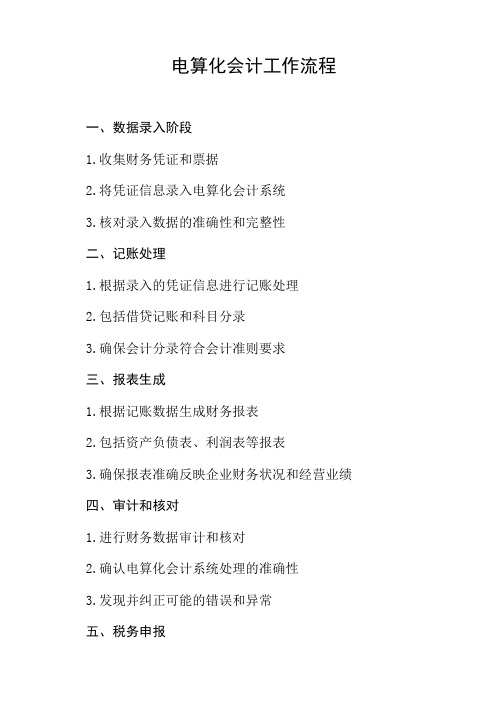
电算化会计工作流程
一、数据录入阶段
1.收集财务凭证和票据
2.将凭证信息录入电算化会计系统
3.核对录入数据的准确性和完整性
二、记账处理
1.根据录入的凭证信息进行记账处理
2.包括借贷记账和科目分录
3.确保会计分录符合会计准则要求
三、报表生成
1.根据记账数据生成财务报表
2.包括资产负债表、利润表等报表
3.确保报表准确反映企业财务状况和经营业绩
四、审计和核对
1.进行财务数据审计和核对
2.确认电算化会计系统处理的准确性
3.发现并纠正可能的错误和异常
五、税务申报
1.根据财务数据进行税务申报
2.包括增值税、所得税等各项税种
3.确保申报内容和数据的准确性和合规性
六、结账和备份
1.进行月度或年度结账处理
2.备份电算化会计系统数据
3.确保数据安全和可靠性
七、审计跟进
1.配合内外部审计工作
2.提供必要的会计数据和资料
3.解决审计中发现的问题和异常。
会计电算化操作指南

会计电算化操作指南1. 简介会计电算化是指利用计算机和相关软件来进行会计工作的一种方法。
它的出现使会计工作更加高效、精确,并且大大减少了人为错误。
本指南将介绍会计电算化的基本概念、操作流程和一些常用软件的使用方法,帮助读者更好地掌握会计电算化的操作技能。
2. 会计电算化的基本概念会计电算化是通过计算机来实现会计工作自动化和信息化的过程。
它包括了会计信息系统的搭建、数据输入、数据处理和信息输出等环节。
会计电算化的基本概念包括以下几个方面:2.1 会计信息系统(S)会计信息系统是指利用计算机来收集、存储、处理和输出会计信息的系统。
它包括了硬件设备、软件程序、数据文件等组成部分,能够自动完成会计核算和报表编制等任务。
2.2 电子凭证电子凭证是指用电子形式记录和保存的会计凭证。
它与传统的纸质凭证相比,具有存储容量大、查找方便、传输速度快等优点。
在使用电子凭证时,需要注意保证其真实性和完整性。
2.3 数据导入和导出会计电算化的一个重要环节是将外部数据导入到会计信息系统中,以及将会计信息系统中的数据导出进行分析和报表编制。
这需要掌握一定的数据导入和导出技巧,确保数据的准确性和完整性。
3. 会计电算化的操作流程会计电算化的操作流程包括了数据输入、数据处理和信息输出等环节。
下面我们将具体介绍这些环节的操作步骤。
3.1 数据输入数据输入是指将外部数据导入到会计信息系统中的过程。
常见的数据输入方式包括手工输入、扫码输入和文件导入等。
在进行数据输入时,需要注意数据的准确性和完整性,同时加强数据安全保护。
3.2 数据处理数据处理是指将输入的数据进行分类、对账和核算等处理操作。
这个过程可以通过会计软件来自动完成。
在进行数据处理时,需要确保会计科目设置正确、账务处理规范,并进行适当的数据核对和审查。
3.3 信息输出信息输出是指将已处理的会计数据生成各种报表和分析结果的过程。
通过会计软件,可以方便地生成财务报表、管理报表和其他统计分析报告。
电算化操作流程(整理好的)
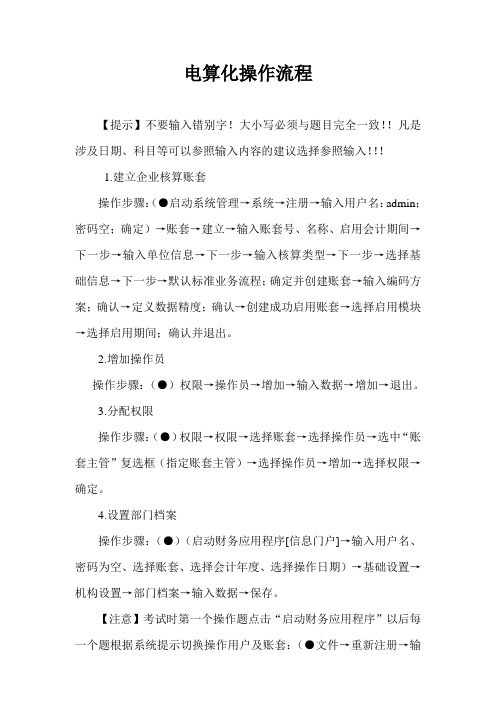
电算化操作流程【提示】不要输入错别字!大小写必须与题目完全一致!!凡是涉及日期、科目等可以参照输入内容的建议选择参照输入!!!1.建立企业核算账套操作步骤:(●启动系统管理→系统→注册→输入用户名:admin;密码空;确定)→账套→建立→输入账套号、名称、启用会计期间→下一步→输入单位信息→下一步→输入核算类型→下一步→选择基础信息→下一步→默认标准业务流程;确定并创建账套→输入编码方案;确认→定义数据精度;确认→创建成功启用账套→选择启用模块→选择启用期间;确认并退出。
2.增加操作员操作步骤:(●)权限→操作员→增加→输入数据→增加→退出。
3.分配权限操作步骤:(●)权限→权限→选择账套→选择操作员→选中“账套主管”复选框(指定账套主管)→选择操作员→增加→选择权限→确定。
4.设置部门档案操作步骤:(●)(启动财务应用程序[信息门户]→输入用户名、密码为空、选择账套、选择会计年度、选择操作日期)→基础设置→机构设置→部门档案→输入数据→保存。
【注意】考试时第一个操作题点击“启动财务应用程序”以后每一个题根据系统提示切换操作用户及账套:(●文件→重新注册→输入用户名、密码为空、选择账套、选择会计年度、选择操作日期)5.设置职员档案操作步骤:(●)基础设置→机构设置→职员档案→增加→输入信息→保存。
6.设置客户档案操作步骤:(●)基础设置→往来单位→客户档案→增加→输入信息→保存。
7.设置供应商档案操作步骤:(●)基础设置→往来单位→供应商档案→增加→输入信息→保存。
8.设置外币及汇率操作步骤:(●)基础设置→财务→外币种类→输入数据(币名、币符)→确认→在月份栏输入记账汇率→退出。
9.设置会计科目(必考)操作步骤:(●)基础设置→财务→会计科目→增加→输入科目相关内容→确认,并输入下一个科目→最后一个科目输入完毕后确定→取消。
【注意1】输入时要特别仔细,科目编码、科目性质、相关辅助核算项目千万不要遗漏。
电算化会计考核08任务操作步骤

任务08题目
1. 自定义报表
(1) 打开考生文件夹(D:\Exam\08任务财务报表系统\房秋芳\)下的 “管理费用明细表1.rep” (2) 报表格式设置 1)设置A1单元格为“楷体、14号字、加粗、水平垂直居中对齐”。 2)设置A1的行高为12毫米。 3)在B2单元格设置关键字“年、月”。 4)设置关键字“年”的偏移量为“-30”。 (3) 报表公式设置 B4=FS("660203",月,"借",,,"101") B5=FS("660205",月,"借",,,"101") C4=FS("660203",月,"借",,,"102") C5=FS("660205",月,"借",,,"102") B6=B4+B5 C6=C4+C5
任务08题目
(4) 报表数据处理(转到数据界面时选择“全表重算”) 请输入报表关键字“2011年1月”(重算第一页),生成 当月管理费用明细表。 (5) 保存报表 将生成的管理费用明细表按原文件名保存。 2. 根据报表模板生成报表 (1) 新建报表,调用资产负债表模板(一般企业(2007 新会计准则))。 (2) 录入关键字2011年1月31日,生成资产负债表。 (3) 将生成的资产负债表以“资产负债表.rep”保存在考 生文件夹下。
题目分析
本题在《财务报表》中完成,登录财务软件后,双击左列 图标的财务报表,打开用友报表软件,出现“当前运行是 试用版”及“日积月累”都关闭即可看到报表软件的界面。
1 2
题目分析(2)
电大《电算化会计》任务任务操作详解
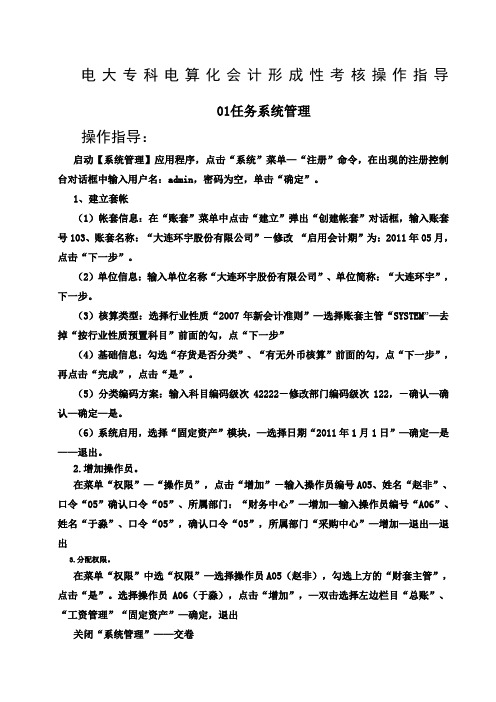
电大专科电算化会计形成性考核操作指导01任务系统管理操作指导:启动【系统管理】应用程序,点击“系统”菜单—“注册”命令,在出现的注册控制台对话框中输入用户名:admin,密码为空,单击“确定”。
1、建立套帐(1)帐套信息:在“账套”菜单中点击“建立”弹出“创建帐套”对话框,输入账套号103、账套名称:“大连环宇股份有限公司”-修改“启用会计期”为:2011年05月,点击“下一步”。
(2)单位信息:输入单位名称“大连环宇股份有限公司”、单位简称:“大连环宇”,下一步。
(3)核算类型:选择行业性质“2007年新会计准则”—选择账套主管“SYSTEM”—去掉“按行业性质预置科目”前面的勾,点“下一步”(4)基础信息:勾选“存货是否分类”、“有无外币核算”前面的勾,点“下一步”,再点击“完成”,点击“是”。
(5)分类编码方案:输入科目编码级次42222-修改部门编码级次122,-确认—确认—确定—是。
(6)系统启用,选择“固定资产”模块,—选择日期“2011年1月1日”—确定—是——退出。
2.增加操作员。
在菜单“权限”—“操作员”,点击“增加”-输入操作员编号A05、姓名“赵非”、口令“05”确认口令“05”、所属部门:“财务中心”—增加—输入操作员编号“A06”、姓名“于淼”、口令“05”,确认口令“05”,所属部门“采购中心”—增加—退出—退出3.分配权限。
在菜单“权限”中选“权限”—选择操作员A05(赵非),勾选上方的“财套主管”,点击“是”。
选择操作员A06(于淼),点击“增加”,—双击选择左边栏目“总账”、“工资管理”“固定资产”—确定,退出关闭“系统管理”——交卷电大专科电算化会计形成性考核操作指导02任务包—基础设置操作指导:启动【财务】应用程序-输入用户名:11,密码:1——选择账套555,会计年度:2011,操作日期2011-01-01-确定。
点击中部的“部门档案”点-“增加”-输入部门编码“1”、部门名称“综合部”、部门属性“综合管理”-点“保存”-输入部门编码“2”、部门名称“财务部”、部门属性“财务管理”-点“保存”-输入部门编码“3”、部门名称“生产部”、部门属性“生产管理”-点“保存”-退出点击中部的“职员档案”-双击第一行第一个空格-输入职员编号、名称—双击选择所属部门—输入职员属性—按enter至出现新的一行-输入职员编号、名称—双击选择所属部门—输入职员属性—按enter至出现新的一行-输入职员编号、名称—双击选择所属部门—输入职员属性—按enter 至出现新的一行—退出点击中部的“供应商分类”-点“增加”-输入类别编码、类别名称-保存—增加-输入类别编码、类别名称-保存-增加-输入类别编码、类别名称-保存—退出4.设置供应商档案入供应商编码001、供应商名称“天津海兴公司”、简称“天津海兴”、税号“77777”、开户银行“建行”、银行账号“77777”—在“联系”页面输入地址“天津市和平区南岗路7号”—保存—退出—退出5.设置外币及汇率币符:EUR;币名:欧元;固定汇率:1:8.8点中部的“外币种类”—增加—输入币符“EUR”、币名“欧元”—点“确认”。
电大《电算化会计》任务任务操作详解
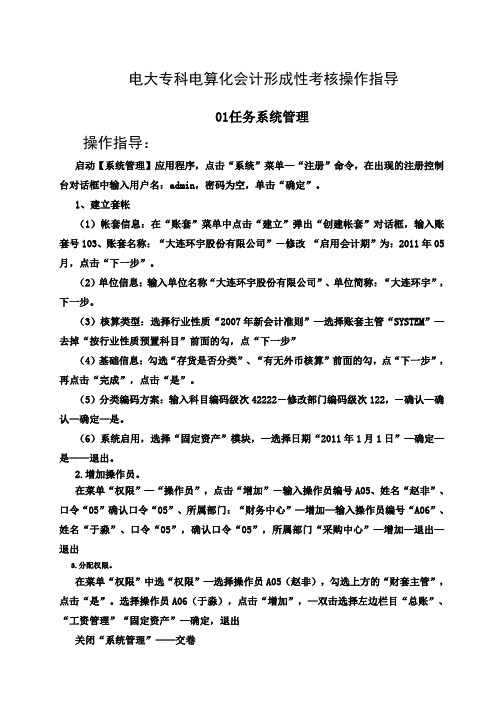
电大专科电算化会计形成性考核操作指导01任务系统管理操作指导:启动【系统管理】应用程序,点击“系统”菜单—“注册”命令,在出现的注册控制台对话框中输入用户名:admin,密码为空,单击“确定”。
1、建立套帐(1)帐套信息:在“账套”菜单中点击“建立”弹出“创建帐套”对话框,输入账套号103、账套名称:“大连环宇股份有限公司”-修改“启用会计期”为:2011年05月,点击“下一步”。
(2)单位信息:输入单位名称“大连环宇股份有限公司”、单位简称:“大连环宇”,下一步。
(3)核算类型:选择行业性质“2007年新会计准则”—选择账套主管“SYSTEM”—去掉“按行业性质预置科目”前面的勾,点“下一步”(4)基础信息:勾选“存货是否分类”、“有无外币核算”前面的勾,点“下一步”,再点击“完成”,点击“是”。
(5)分类编码方案:输入科目编码级次42222-修改部门编码级次122,-确认—确认—确定—是。
(6)系统启用,选择“固定资产”模块,—选择日期“2011年1月1日”—确定—是——退出。
2.增加操作员。
在菜单“权限”—“操作员”,点击“增加”-输入操作员编号A05、姓名“赵非”、口令“05”确认口令“05”、所属部门:“财务中心”—增加—输入操作员编号“A06”、姓名“于淼”、口令“05”,确认口令“05”,所属部门“采购中心”—增加—退出—退出3.分配权限。
在菜单“权限”中选“权限”—选择操作员A05(赵非),勾选上方的“财套主管”,点击“是”。
选择操作员A06(于淼),点击“增加”,—双击选择左边栏目“总账”、“工资管理”“固定资产”—确定,退出关闭“系统管理”——交卷电大专科电算化会计形成性考核操作指导02任务包—基础设置操作指导:启动【财务】应用程序-输入用户名:11,密码:1——选择账套555,会计年度:2011,操作日期2011-01-01-确定。
1.设置部门档案点击中部的“部门档案”点-“增加”-输入部门编码“1”、部门名称“综合部”、部门属性“综合管理”-点“保存”-输入部门编码“2”、部门名称“财务部”、部门属性“财务管理”-点“保存”-输入部门编码“3”、部门名称“生产部”、部门属性“生产管理”-点“保存”-退出2.设置职员档案点击中部的“职员档案”-双击第一行第一个空格-输入职员编号、名称—双击选择所属部门—输入职员属性—按enter至出现新的一行-输入职员编号、名称—双击选择所属部门—输入职员属性—按enter至出现新的一行-输入职员编号、名称—双击选择所属部门—输入职员属性—按enter至出现新的一行—退出3.设置供应商分类点击中部的“供应商分类”-点“增加”-输入类别编码、类别名称-保存—增加-输入类别编码、类别名称-保存-增加-输入类别编码、类别名称-保存—退出4.设置供应商档案点击“供应商档案”—选择所属分类码02—增加—在“供应商档案卡片”对话框中输入供应商编码001、供应商名称“天津海兴公司”、简称“天津海兴”、税号“77777”、开户银行“建行”、银行账号“77777”—在“联系”页面输入地址“天津市和平区南岗路7号”—保存—退出—退出5.设置外币及汇率币符:EUR;币名:欧元;固定汇率:1:8.8点中部的“外币种类”—增加—输入币符“EUR”、币名“欧元”—点“确认”。
会计电算化操作流程
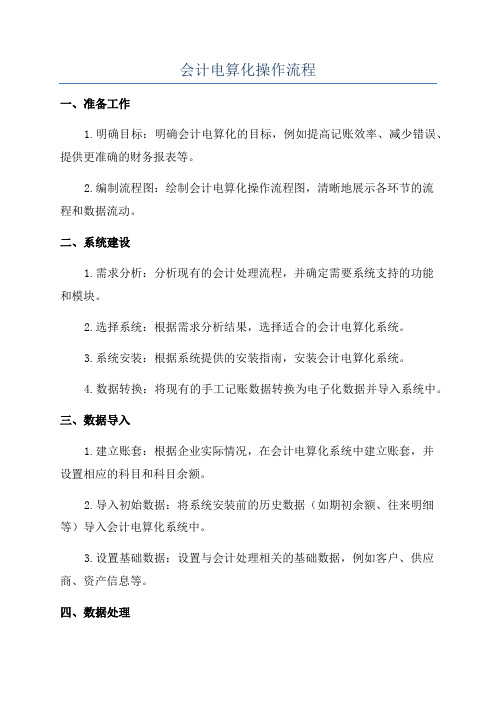
会计电算化操作流程一、准备工作1.明确目标:明确会计电算化的目标,例如提高记账效率、减少错误、提供更准确的财务报表等。
2.编制流程图:绘制会计电算化操作流程图,清晰地展示各环节的流程和数据流动。
二、系统建设1.需求分析:分析现有的会计处理流程,并确定需要系统支持的功能和模块。
2.选择系统:根据需求分析结果,选择适合的会计电算化系统。
3.系统安装:根据系统提供的安装指南,安装会计电算化系统。
4.数据转换:将现有的手工记账数据转换为电子化数据并导入系统中。
三、数据导入1.建立账套:根据企业实际情况,在会计电算化系统中建立账套,并设置相应的科目和科目余额。
2.导入初始数据:将系统安装前的历史数据(如期初余额、往来明细等)导入会计电算化系统中。
3.设置基础数据:设置与会计处理相关的基础数据,例如客户、供应商、资产信息等。
四、数据处理1.日常记账:根据业务发生的实际情况,进行日常的业务记账。
2.财务处理:根据会计制度和法律法规,对记账数据进行财务处理,包括审核、核对和结账等。
3.报表生成:根据需要,生成财务报表、管理报表和业务分析报表等。
五、数据分析和审计1.分析财务数据:利用会计电算化系统提供的数据分析工具,对财务数据进行分析,指导经营决策。
2.内部审计:利用会计电算化系统提供的内部审计模块,进行内部审计工作,发现和预防经济犯罪行为。
3.外部审计:根据法律法规的要求,提供给外部审计机构需要的数据和报表,接受外部审计。
六、日常运维和安全管理1.系统维护:对会计电算化系统进行日常的维护工作,包括对硬件和软件的维护和更新。
2.数据备份:定期对会计电算化系统中的数据进行备份,以防数据丢失或被破坏。
3.权限管理:对会计电算化系统中的用户权限进行控制,保证只有授权人员才能访问敏感数据。
4.数据安全:采取安全措施,保障会计电算化系统中的数据不被篡改、泄露或丢失。
七、培训和评估1.系统培训:对企业员工进行会计电算化系统的培训,使他们能够熟练操作系统并正确处理会计业务。
- 1、下载文档前请自行甄别文档内容的完整性,平台不提供额外的编辑、内容补充、找答案等附加服务。
- 2、"仅部分预览"的文档,不可在线预览部分如存在完整性等问题,可反馈申请退款(可完整预览的文档不适用该条件!)。
- 3、如文档侵犯您的权益,请联系客服反馈,我们会尽快为您处理(人工客服工作时间:9:00-18:30)。
电大专科电算化会计形成性考核操作指导02任务系统管理[考核要求]以系统管理员(admin)的身份注册系统管理。
[考核内容]1.建立帐套。
(1) 账套信息账套号:110账套名称:太原职业技术学院启用会计期:2011年1月(2) 单位信息单位名称:太原职业技术学院单位简称:太原职院(3) 核算类型行业性质:高校账套主管:SYSTEM不按行业性质预置科目。
(4) 基础信息该企业无外币核算,进行经济业务处理时,不需要对存货、客户、供应商进行分类。
(5) 分类编码方案科目编码级次:423部门编码级次:231(6)系统启用启用“总账”模块,启用日期为“2011年1月1日”。
2.增加操作员。
3.分配权限。
设置刘庆为“110账套”的账套主管。
设置高宏具有“110账套”的“总账、财务报表、工资管理”的全部权限。
[操作流程]系统登录选择“系统”菜单中的“注册”输入用户名“admin”,密码为空单击“确定”1.建立账套(1)账套信息单击“打开[系统管理]应用程序”选择“账套”菜单中的“建立”输入账套号“110”输入账套名称“太原职业技术学院”启用会计期“2011年1月”!!!其他没有说明的不用管选择“下一步”(2)单位信息输入单位名称“太原职业技术学院”输入单位简称“太原职院”!!!其他没有说明的不用管选择“下一步”(3)选择行业性质“高校”选择账套主管“SYSTEM”勾掉“按行业性质预置科目”!!!如果题目中是按行业性质预置科目的话就不用勾掉了选择“下一步”(4)基础信息选择“下一步”!!!如果题目中是有外币核算就勾选“有无外币核算”如果是需要对存货进行分类就勾选“存货是否分类”如果是需要对客户进行分类就勾选“客户是否分类”如果是需要对供应商进行分类就勾选“供应商是否分类”选择“完成”选择“是”(5)分类编码方案科目编码级次直接改为423部门编码级次改为231!!!如有多余部分从最后一个开始向前按Delete删除选择“确认”选择“确认”选择“确定”选择“是”(6)系统启用勾选“总账”模块设置启用日期:2011年1月1日选择“确定”选择“是”关闭“系统启用”窗口或者直接选择“退出”2.增加操作员选择“权限”菜单中的“操作员”选择“增加”输入编号“A19”输入姓名“刘庆”输入口令“19”输入确认口令“19”输入所属部门“财务部”选择“增加”输入编号“A20”输入姓名“高宏”输入口令“20”输入确认口令“20”输入所属部门“财务部”选择“增加”选择“退出”选择“退出”3.分配权限选择“权限”菜单中的“权限”选择左侧“刘庆”勾选“账套主管”选择“是”选择左侧“高宏”选择“增加”双击左侧“总账”双击左侧“财务报表”双击左侧“工资管理”!!!如果选错的话可以双击取消选项选择“确定”选择“退出”关闭系统管理窗口选择试题窗口中的“交卷”进行交卷评分然后通过的话选择上传成绩,没通过就重新做。
只有任务2选择抽考成绩其他任务选择抽考成绩电大专科电算化会计形成性考核操作指导03任务基础设置【考核要求】以账套主管“11 王方”的身份进行基础档案设置。
操作员“11”;密码“1”;账套“555”;会计年度“2011”;日期“2011-01-01”。
【考核内容】1.设置部门档案3.设置供应商分类 2.设置职员档案4.设置供应商档案5.设置外币及汇率币符:GBP;币名:英镑;固定汇率1:10.4。
6.设置结算方式操作过程:登录系统选择“打开[基础设置]应用程序”输入用户名“11”输入密码“1”输入或选择登录时间“2011-01-01”选择“确定”1.设置部门档案选择“部门档案”输入部门编码“1”输入部门名称“综合处”输入部门属性“综合管理”选择“保存”输入部门编码“2”输入部门名称“财务处”输入部门属性“财务管理”选择“保存”输入部门编码“3”输入部门名称“采购处”输入部门属性“采购管理”选择“保存”选择“退出”2.设置职员档案选择“职员档案”输入职员编码“101”输入职员名称“杨锋”输入所属部门“综合处”,或双击所属部门栏,单击右侧放大镜标志,从列表中双击选择“综合处”输入职员属性“经理”并回车确认选择“增加”输入职员编码“201”输入职员名称“陈北”输入所属部门“财务处”,或双击所属部门栏,单击右侧放大镜标志,从列表中双击选择“财务部”输入职员属性“会计主管”并回车确认选择“增加”输入职员编码“301”输入职员名称“陆明”输入所属部门“采购处”,或双击所属部门栏,单击右侧放大镜标志,从列表中双击选择“生产部”输入职员属性“员工”并回车确认选择“增加”选择“退出”3.设置供应商分类选择“供应商分类”输入类别编码“01”输入类别名称“大客户”选择“保存”输入类别编码“02”输入类别名称“中大客户”选择“保存”输入类别编码“03”输入类别名称“其他”选择“保存”选择“退出”4.设置供应商档案选择“供应商档案”选择“增加”输入供应商编码“001”输入供应商名称“长春元达公司”输入供应商简称“长春元达”修改所属分类码为“02”输入税号“44444”输入开户银行“建行”输入银行账号“44444”选择“联系”标签输入地址“长春市新华区南湖路4号”选择“保存”选择“退出”选择“退出”5.设置外币及汇率选择“外币种类”输入币符“GBP”(注意全部大写)输入币名“英镑”选择“增加”单击左侧列表中的“欧元”在“记账汇率”下的第一栏输入“10.4”并回车确认选择“退出”6.设置结算方式选择“结算方式”输入结算方式编码“1”输入结算方式名称“委托收款”选择“保存”输入结算方式编码“2”输入结算方式名称“托收承付”选择“保存”输入结算方式编码“3”输入结算方式名称“其他”!!!如果票据管理栏中是“是”的话就勾选“票据管理标志”选择“保存”选择“退出”关闭“期初档案录入”窗口关闭“畅捷通”窗口并选择“是”选择“交卷”进行交卷评分选择上传成绩,之后是考核成绩,然后输入学号密码上传。
电大专科电算化会计形成性考核操作指导04任务总账初始设置[考核要求]以账套主管“11 王方”的身份进行总账初始设置。
操作员“11”;密码“1”;账套“555”;会计年度“2011”;日期“2011-01-01”。
[考核内容]1. 设置总账控制参数本核算账套要求不进行制单序时控制。
2. 设置会计科目(1)增加会计科目(2)修改会计科目将“1604 在建工程”会计科目修改为具有“项目核算”辅助核算的会计科目。
(3)指定会计科目指定现金总账科目:库存现金、银行总账科目:银行存款3. 设置凭证类别设置“现金收款凭证、现金付款凭证、银行收款凭证、银行付款凭证、转账凭证”凭证类别,并进行如下限制。
4. 设置项目目录5. 输入初始余额(1) 输入总账科目初始余额(2) 输入辅助账科目初始余额会计科目:500101 直接材料项目:快速输入法余额:借 310000元操作过程:系统登录选择“打开[总账]应用程序”输入用户名“11”输入密码“1”选择或输入登录日期“2011-01-01”选择“确定”1.设置总账控制参数选择“总账”菜单下的“设置”中的“选项”勾掉“进行制单序时控制”!!!根据题目要求勾选或勾掉指定项目选择“确定”2.设置会计科目选择“会计科目”(1)增加会计科目选择“增加”输入科目编码“660204”输入科目名称“招待费”勾选右侧辅助核算“部门核算”选择“确定”输入科目编码“660205”(本例默认不需修改)输入科目名称“折旧费”勾选右侧辅助核算“部门核算”选择“确定”输入科目编码“660206”(本例默认不需修改)输入科目名称“其他”勾选右侧辅助核算“部门核算”选择“确定”选择“取消”!!!如有数量,勾选左侧中部数量核算,然后输入数量,如有外币核算,应勾选“外币核算”,然后在“币种”中进行选择,如有部门核算、个人往来、银行账、日记账等直接勾选。
(2)修改会计科目选择“查找”输入科目编码“1604”跳出对话框选择“查找”选择“修改”跳出对话框选择“修改”勾选右侧中部的“项目核算”选择“确定”选择“返回”(3)指定会计科目选择“编辑”菜单中的“指定科目上”按一次“>”按钮选择银行总账科目按一次“>”按钮选择“确认”选择“退出”3.设置凭证类别选择“凭证类别”选择“现金收款凭证、现金付款凭证、银行收款凭证、银行付款凭证、转账凭证”一项选择“确定”双击银行收款凭证对应的限制类型项,右侧下拉按钮选择“借方必有”输入限制科目“1002”!!!如有多个科目,中间使用英文半角的逗号进行分隔。
双击银行付款凭证对应的限制类型项,右侧下增按钮选择“贷方必有”输入限制科目“1002”选择“退出”4.设置项目目录选择“基础设置”菜单下“财务”中的“项目目录”或“项目”菜单下“设置”中的“项目目录”选择“增加”输入项目大类名称“生产成本”选择“下一步”选择“下一步”选择“完成”选择“直接材料”选择“∨”按钮选择“直接人工”选择“∨”选择“制造费用”选择“∨”选择“确定”选择左侧“项目分类定义”输入分类编码“3”输入分类名称“工具类软件”选择“确定”选择左侧“项目目录”选择右下角“维护”选择“增加”输入项目编号“301”双击项目名称栏输入“快速输入法”输入所属分类“3”并回车确认选择“退出”选择“退出”5.输入初始余额(1)输入总账科目初始余额选择“总账”菜单下“设置”中的“期初余额”选择“查找”输入科目编码“1403”选择“确认”输入期初余额“210000”并回车确认选择“查找”输入科目编码“1405”选择“确认”输入期初余额“670000”并回车确认选择“查找”输入科目编码“4104”选择“确认”输入期初余额“350000”并回车确认!!!如遇余额方向与题目不符的情况,选择“方向”按钮并选择“是”后再填写余额。
(2)输入辅助账科目初始余额选择“查找”输入科目编码“500101”选择“确认”双击对应期初余额栏(青色)选择“增加”双击部门栏,选择右侧按钮后双击选择“快速输入法”输入余额“310000”并回车确认选择“退出”选择“退出”!!!如果是下面有要求输入内容增多,可以双击选择关闭畅捷通窗口选择“交卷”进行交卷评分电大专科电算化会计形成性考核操作指导05任务总账日常业务处理【考核要求】(1)以会计“33 李明”的身份完成考核内容1、2的操作。
操作员“33”;密码“3”;账套“555”;会计年度“2011”;日期“2011-01-31”。
(2)以出纳“22 刘娜”的身份完成考核内容3的操作。
操作员“22”;密码“2”;账套“555”;会计年度“2011”;日期“2011-01-31”。
(3)以账套主管“11 王方”的身份完成考核内容4、5、6的操作。
操作员“11”;密码“1”;账套“555”;会计年度“2011”;日期“2011-01-31”。
